
Al querer instalar Office 2013 en nuestro PC lo primero que hacemos es embarcarnos en una búsqueda de los archivos de instalación. Normalmente solemos encontrar por separado tanto las imágenes ISOs de instalación de 32-Bit y 64-Bit como los idiomas en los que están disponibles, por lo que tendríamos que descargar varias ISOs de Office, Visio y Project en 32-Bit/64-Bit y además descargar varios Language Packs e integrarlos posterior a la instalación de Office. Adicionalmente, tengamos en cuenta que si nos dedicamos a realizar instalaciones continuas, entonces tendríamos muchos archivos que trasladar.
Si ese es tu caso, sabes muy bien que obtener un AIO (All-In-One) simplifica mucho el proceso, por ello en este tutorial veremos cómo crear un AIO de Office 2013 Pro Plus, Visio 2013 Pro y Project 2013 Pro de 32-Bit & 64-Bit y que integre múltiples Language Packs elegibles durante la instalación.
Acerca de los Tipos de AIO que construiremos
En realidad existen muchas posibilidades para los tipos de AIOs de Office que podemos crear. Existen AIOs de sólo Office con soporte multilenguaje, los cuales pueden ser de sólo 32-Bit, otros de sólo 64-Bit, y algunos otros de ambas arquitecturas juntas; así también algunas AIOs pueden integrar Visio y/o Project con soporte a un único idioma o múltiples language packs; y la más completa y elaborada de todas: un AIO que tenga Office, Visio, Project 2013 ambos 32-Bit y 64-Bit juntos y con soporte multilenguaje.
Como vemos existen muchas opciones de la forma en que podemos contruir un AIO y en el siguiente tutorial veremos cómo crear cada uno de ellas (o la mayoría) y ya el usuario será quien decida cuál se ajusta a sus requerimientos. Los tipos de AIO que crearemos son:
- AIO Office 2013 Pro Plus con Multilanguage Packs (permite elegir el idioma) 32-Bit ó 64-Bit (no ambas arquitecturas).
- AIO Office 2013 Pro Plus con Multilanguage Packs (permite elegir el idioma) 32-Bit y 64-Bit (ambas arquitecturas).
- AIO Office 2013 Pro Plus, Visio 2013 Pro y/o Project 2013 Pro con Single Language (único idioma) 32-Bit ó 64-Bit (no ambas arquitecturas).
- AIO Office 2013 Pro Plus, Visio 2013 Pro y/o Project 2013 Pro con Single Language (único idioma) 32-Bit y 64-Bit (ambas arquitecturas).
- AIO Office 2013 Pro Plus, Visio 2013 Pro y/o Project 2013 Pro con Multilanguage Packs (permite elegir el idioma) 32-Bit ó 64-Bit (no ambas arquitecturas).
- AIO Office 2013 Pro Plus, Visio 2013 Pro y/o Project 2013 Pro con Multilanguage Packs (permite elegir el idioma) 32-Bit y 64-Bit (ambas arquitecturas).
La lista anterior son todos los ejemplos que mostraremos y crearemos en este tutorial. Es claro que pueden existir variantes, pero si de algo estamos seguros es que una vez que aprendas cómo crear los 6 casos que veremos luego serás capaz de crear esas variantes sin ningún problema ya que se les aplica el mismo método.
Acerca de las ISOs que usaremos
Para nuestro tutorial hemos elegido usar las últimas ISOs oficiales de Office 2013 Pro Plus, Visio 2013 Pro y Project 2013 Pro con SP1 del tipo Volume License (VL) disponibles desde VLSC. Así también para efectos prácticos sólo incluiremos el English Language Pack para crear las AIOs multilenguaje: Español e Inglés (pueden extender el proceso para muchos idiomas más).
Estos son los datos técnicos de las ISOs usadas:
Acerca del software necesario
Las herramientas que usaremos para la elaboración de esta guía son:
- WinRAR o algún otro software para descromprimir archivos.
- UltraISO, para poder editar las imágenes ISO y agregar ficheros necesarios.
Acerca del Objetivo del Tutorial
Crear los diferentes tipos de AIOs que veremos en esta guía es en realidad algo que podemos hacer en tan sólo cuestión de minutos si únicamente nos limitamos a seguir de manera mecánica la serie de pasos del procedimiento; sin embargo, en este tutorial no nos conformaremos con sólo mostrarte el proceso, sino que también te explicaremos cómo funciona y la técnica usada (su razonamiento). Esto es para que teniendo las bases del concepto luego seas capaz por ti mismo de crear cuantas variantes quieras según tus propias necesidades incluso diferentes a las que veremos aquí.
Es decir, no nos limitaremos a sólo mostrarte una serie de pasos mecánicos para crear AIOs de Office 2013, sino que le daremos prioridad a los conceptos involucrados para que la práctica te resulte más sencilla y lógica. Por ello es importante que leas detenidamente las secciones de "Conceptos Importantes" - que son 3 - donde cada una de ellas es seguida de un ejemplo que las pone en práctica, y que en conjunto te enseñan el razonamiento detrás del tutorial.
Por lo explicado anteriormente es que el tutorial se ve extenso, pero en realidad son los conceptos y la gran cantidad de capturas las que hacen parecerlo.
Concepto Importante 1: Entendiendo el proceso de inclusión de Language Packs en una ISO de Office 2013
(Clic para ver en tamaño completo)
Miremos detenidamente la imagen anterior, a la izquierda vemos los archivos contenidos en una ISO de Office 2013 Pro Plus Español 32-Bit, y a la derecha vemos la ISO del Language Pack Inglés 32-Bit. Lo que podemos ver es que dentro de la ISO del Language Pack cada aplicación como Word, Excel, PowerPoint, etc, tienen una carpeta individual de idioma que pueden ser reconocidas fácilmente ya que los nombres de dichas carpetas tienen la siguiente forma: excel.en-us, access.en-us, word.en-us, etc, donde la terminación .en-us nos indica su origen de idioma Inglés. De la misma manera si observamos la ISO de Office 2013 Español de la izquierda vemos que también trae sus carpetas de idioma de aplicaciones, pero en ese caso con terminación .es-es.
Conociendo lo anterior la técnica resulta sencilla, tan sólo tenemos que copiar las carpetas de idioma de aplicaciones .en-us de la ISO del Language Pack Inglés y pegarlas dentro de la ISO de Office, pero no todas, sino sólo esas carpetas que aparescan y tengan exactamente el mismo nombre de las carpetas de la ISO de Office en Español donde sólo se cambie la terminación .es-es por .en-us; por ejemplo, copiaremos la carpeta access.en-us de la ISO del Language Pack y la pegaremos dentro de la ISO de Office colocándola junto a la carpeta access.es-es pues es su equivalente del mismo nombre; luego debemos repetir el mismo proceso para las demás carpetas con similares condiciones.

Lo explicado previamente se aplica para cualquier Language Pack que deseamos agregar, pueden ser dos, tres, cuatro, o más Language Packs, los que nosotros deseemos, y el proceso de copiar/pegar las carpetas de idioma de aplicaciones debe ser exactamente igual a lo explicado anteriormente.
Nota Importante: Algunas carpetas que NO deben copiarse
- Las carpetas con el mismo nombre catalog y updates de la ISO del language pack no deben copiarse ni reemplazarse ya que no son carpetas de idiomas (no tienen terminación .en-us); sólo movemos las carpetas de idioma de aplicaciones que tengan el mismo nombre y de terminación .en-us únicamente.
- En el Language Pack Inglés existen también 4 carpetas: omui.en-us, pmui.en-us, vismui.en-us, y xmui.en-us. Estas carpetas no deben copiarse a pesar de ser carpetas de idioma, el motivo es que no existen carpetas con esos mismos nombres dentro de la ISO de Office Español (del tipo .es-es), por ello no deben ser copiadas y las ignoraremos. En mis evaluaciones realizadas durante la creación de estos AIOs y su posterior instalación en un PC de pruebas, no se ha generado ningún problema en las aplicaciones por haber omitido esas 4 carpetas, por tanto podemos obviarlas para ahorrar espacio y aún así la traducción será completa y funcional.
Aclarado el proceso de inclusión de Language Pack, iniciemos nuestro primer ejemplo.
Ejemplo 1: AIO Office 2013 Pro Plus con Multilanguage Packs 32-Bit ó 64-Bit
Características: (1) Esta AIO consiste en sólo la edición de Office 2013 (no incluye Visio ni Project), (2) Será de sólo 32-Bit ó de sólo 64-Bit (no ambas), (3) Será multilenguaje; es decir, al iniciar la instalación te permitirá incluir los idiomas que desees.

Concepto Importante 2: Entendiendo el proceso de integrar ediciones de 32-Bit & 64-Bit en un AIO de Office 2013
Las ISOs AIO de versiones de Office 2013 con ambas arquitecturas 32-Bit y 64-Bit funcionan de la siguiente forma:
- Deben existir dos carpetas llamadas necesariamente x86 y x64.
- Dentro de la carpeta x86 deben existir todos los archivos que tiene la ISO de Office 32-Bit, incluyendo sus archivos instaladores autorun.inf, leame.htm, setup.dll, y setup.exe.
- Similarmente, en la carpeta x64 deben ubicarse todos los archivos que tiene la ISO de Office 64-Bit y también incluyendo sus propios lanzadores autorun.inf, leame.htm, setup.dll, y setup.exe.
- Fuera de las carpetas x86 y x64 deben existir por tercera vez los 4 lanzadores de instalación autorun.inf, leame.htm, setup.exe y setup.dll, pero aquí surge un detalle muy importante: Los 3 primeros archivos (autorun.inf, leame.htm, setup.exe) son los mismos archivos de la versión de la carpeta x86, pero el cuarto archivo setup.dll es un fichero completamente diferente/nuevo a sus similares de la carpeta x86 y x64. Este nuevo setup.dll es específico para crear un AIO que integre ambas arquitecturas 32-bit y 64-bit ya sea que agrupe sólo Office, Visio y/o Project o las tres ediciones reunidas, además es independiente del lenguaje por lo que puedes usar ese setup.dll para crear AIOs de cualquier idioma.
- Finalmente, sólo queda crear una nueva ISO agrupando las carpetas x86, x64, y los 4 archivos (autorun.inf, leame.htm, setup.dll, y setup.exe), y así tenemos un AIO de Office 2013 de ambas arquitecturas juntas en una misma ISO.
Esta es la estructura general de las carpetas x86, x64 y los archivos autorun.inf, leame.htm, setup.dll, y setup.exe en una integración de arquitecturas 32-Bit y 64-Bit de Office 2013:

Descargar setup.dll para AIOs de Office 2013
Nombre: setup.dll
Tamaño: 634 KB
Versión: 15.0.4569.1503
CRC-32: f629b077
MD5: 4d314b5a797e1b1aab65759cab83a833
SHA-1: b99a966573040b6f3e7e7d5bcc236b802ab4a3d2
Descargar setup.dll For AIO (32-Bit & 64-Bit)
Nombre: setup.dll
Tamaño: 634 KB
Versión: 15.0.4569.1503
CRC-32: f629b077
MD5: 4d314b5a797e1b1aab65759cab83a833
SHA-1: b99a966573040b6f3e7e7d5bcc236b802ab4a3d2
Descargar setup.dll For AIO (32-Bit & 64-Bit)
Explicado el proceso anterior, veamos paso a paso cómo realizarlo en el siguiente ejemplo.
Ejemplo 2: AIO Office 2013 Pro Plus con Multilanguage Packs 32-Bit y 64-Bit
Características: (1) Esta AIO consiste en sólo la edición de Office 2013 (no incluye Visio ni Project), (2) Incluirá ambas arquitecturas de Office, la edición de 32-Bit y la de 64-Bit, (3) Será multilenguaje; es decir, al iniciar la instalación te permitirá incluir los idiomas que desees.

Concepto Importante 3: Entendiendo el proceso de integrar Visio 2013 y Project 2013
Para poder integrar las aplicaciones de Visio 2013 y/o Project 2013 (ya sea sólo una de ellas o ambas a la vez) debemos enfocarnos primero en la forma en que están ordenados los archivos de sus ISOs comparándolas a su vez con los archivos dentro de la ISO de Office 2013. Veamos la captura siguiente donde se muestra las ediciones oficiales de estas 3 ISOs en sus versiones de 32-Bit:

Bien, como podemos notar, varias de las carpetas de la ISO de Visio 2013 ya existen dentro de la ISO de Office 2013. Lo mismo ocurre con la mayoría de carpetas de la ISO de Project 2013. Las carpetas marcadas son las únicas que no existen aún dentro de la ISO de Office 2013. Estas son:
- En la ISO de Visio 2013 vemos: visio.es-es, y vispro.ww
- En la ISO de Project 2013 vemos: project.es-es, y prjpro.ww
La carpeta .es-es es claramente la carpeta de idioma de la aplicación, mientras que la carpeta .ww contiene los archivos importantes de instalación de la aplicación. Ambas carpetas son de suma importancia para la aplicación y deben ir juntas la una con la otra. Pues bien, el asunto es sencillo, ignoramos todas las carpetas que son comunes (del mismo nombre) en las comparaciones de la captura de arriba y sólo tenemos que copiar esas dos carpetas diferentes de la ISO de Visio y de la ISO de Project (la del idioma .es-es y la de instalación .ww) e insertarlas en la ISO de Office. Así de sencillo se integra Visio 2013 y Project 2013 a una ISO de Office.

No te preocupes por los archivos de instalacion o launcher: autorun.inf, leame.htm, setup.dll y setup.exe, ignóralos y no los reemplaces. De hecho se comprueba que estos 4 archivos son los mismos (tienen el mismo CheckSum) tanto en la ISO de Office 2013 como en la ISO de Visio 2013 y la ISO de Project 2013, así que no tiene sentido cambiarlos.
El proceso se aplica tanto si deseamos incluir únicamente Visio, únicamente Project, ó ambas a la vez. Bien, conocido el proceso, veamos un ejemplo para poner en práctica lo comentado previamente.
Ejemplo 3: AIO Office 2013 Pro Plus, Visio 2013 Pro y/o Project 2013 Pro con Single Language 32-Bit ó 64-Bit
Características: (1) Esta AIO consiste en la edición de Office 2013 Pro Plus, Visio 2013 Pro y/o Project 2013 Pro (todas juntas), (2) Será de sólo 32-Bit ó de sólo 64-Bit (no ambas a la vez), (3) Tendrá un único idioma; es decir, no incluye ningún language pack adicional en la instalación.

Bien, hasta aquí damos por concluido la primera parte de este tutorial para aprender a crear diferentes tipos de AIO de Office 2013 Pro Plus, Visio y Project (32-Bit & 64-Bit) con soporte de múltiples Language Packs.
Remarco el hecho de que esta primera parte del tutorial es la más importante, pues es aquí, en las secciones "Conceptos Importantes", donde se explica el razonamiento usado. Ya en la segunda parte no habrán conceptos nuevos porque la creación de los 3 últimos tipos de AIOs que nos falta se crearán combinando el razonamiento de los 3 conceptos vistos aquí. Es más, con la ayuda de los 3 conceptos explicados en esta primera parte estoy seguro que ya puedes crear por ti mismo los ejemplos faltantes incluso antes de que se publique la segunda entrada. Inténtalo !!!
Eso sería todo por el momento, nos vemos en la siguiente publicación.
Actualización:













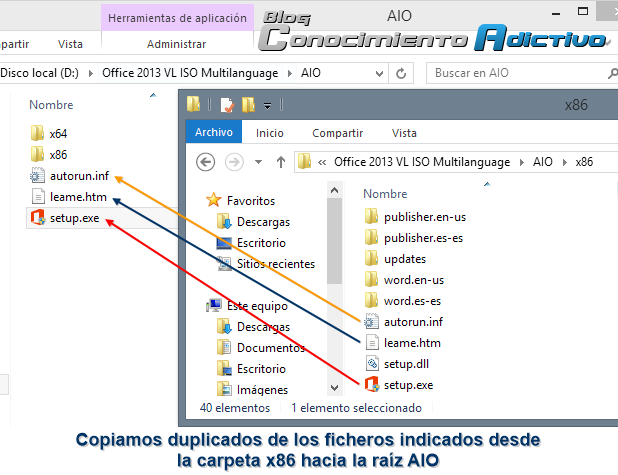























0 comentarios